Lightroom cc 2018教程:渐变滤镜的不同效果展示
提问人:荣凡88发布时间:2021-01-25
1、“曝光度”滑块用来调整图像的整体亮度,滑块数值越大,产生的效果越明显。
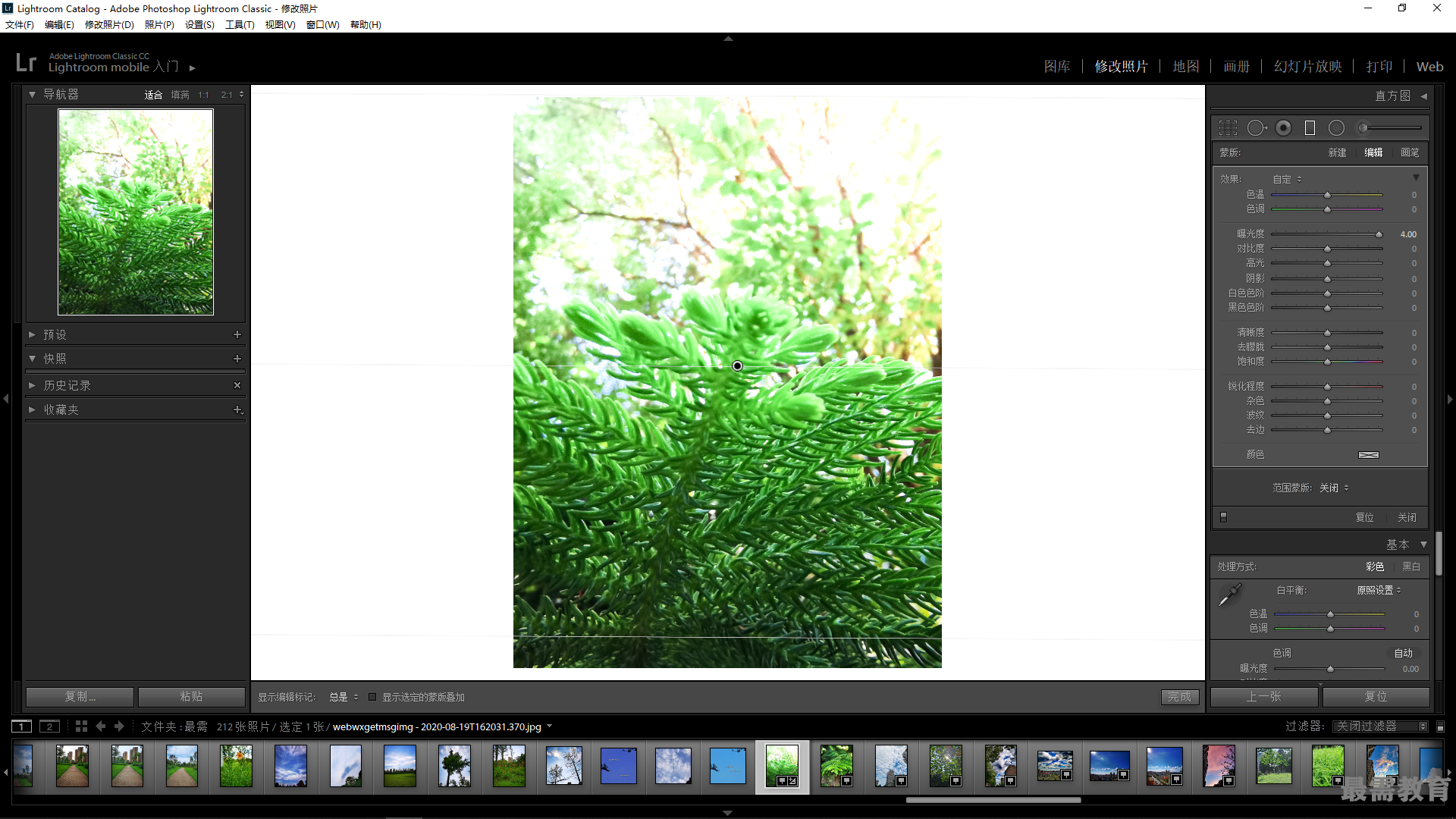
2、“对比度”调整图像对比度,主要影响中间色调。
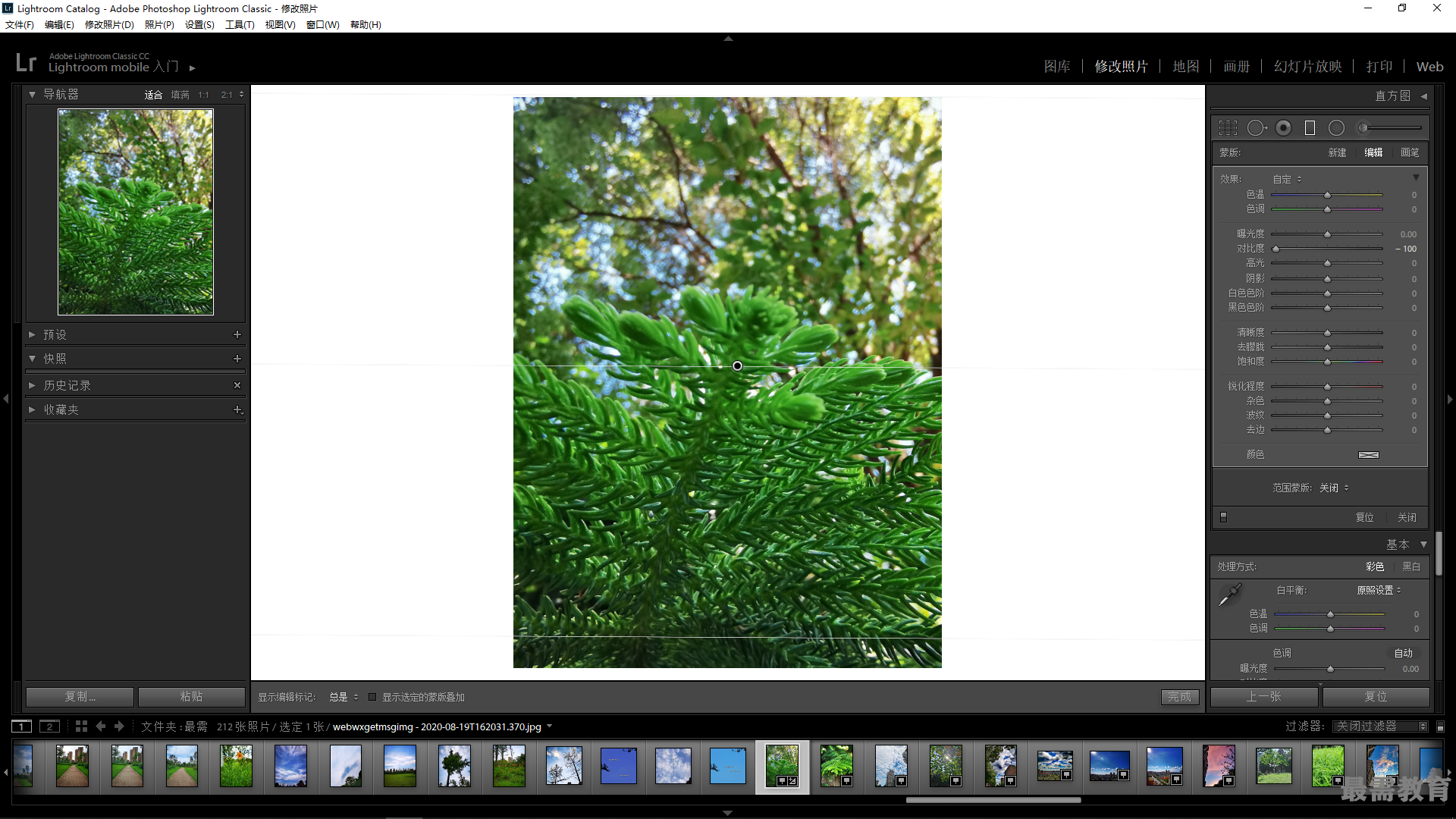
3、“高光”用于恢复图像中过度曝光的高光区域细节。
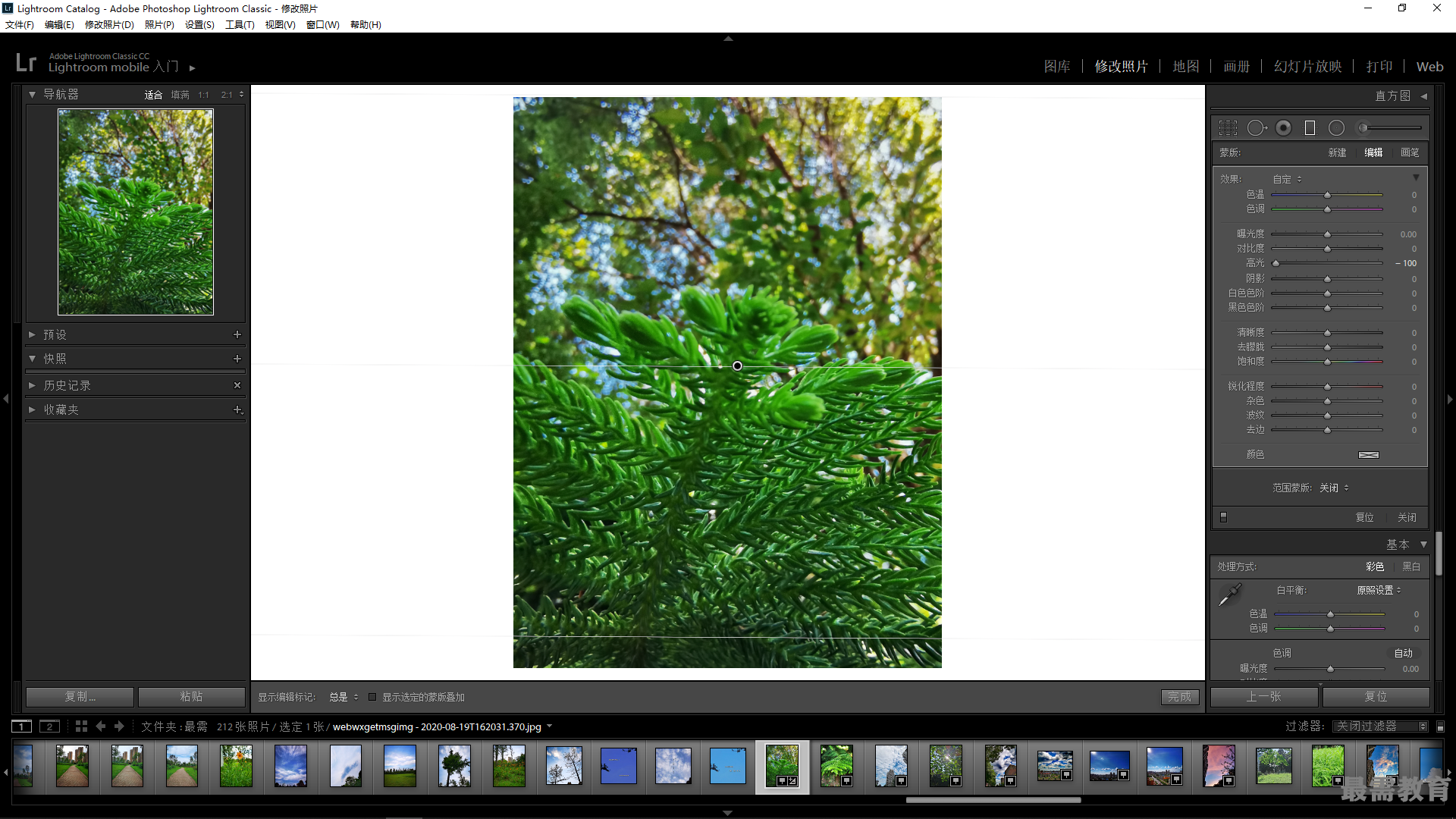
4、“阴影”可以对曝光不足的阴影区域增加曝光,使其显现更丰富的细节。“高光”和“阴影”配合使用,有时也会取得很不错的修饰效果。
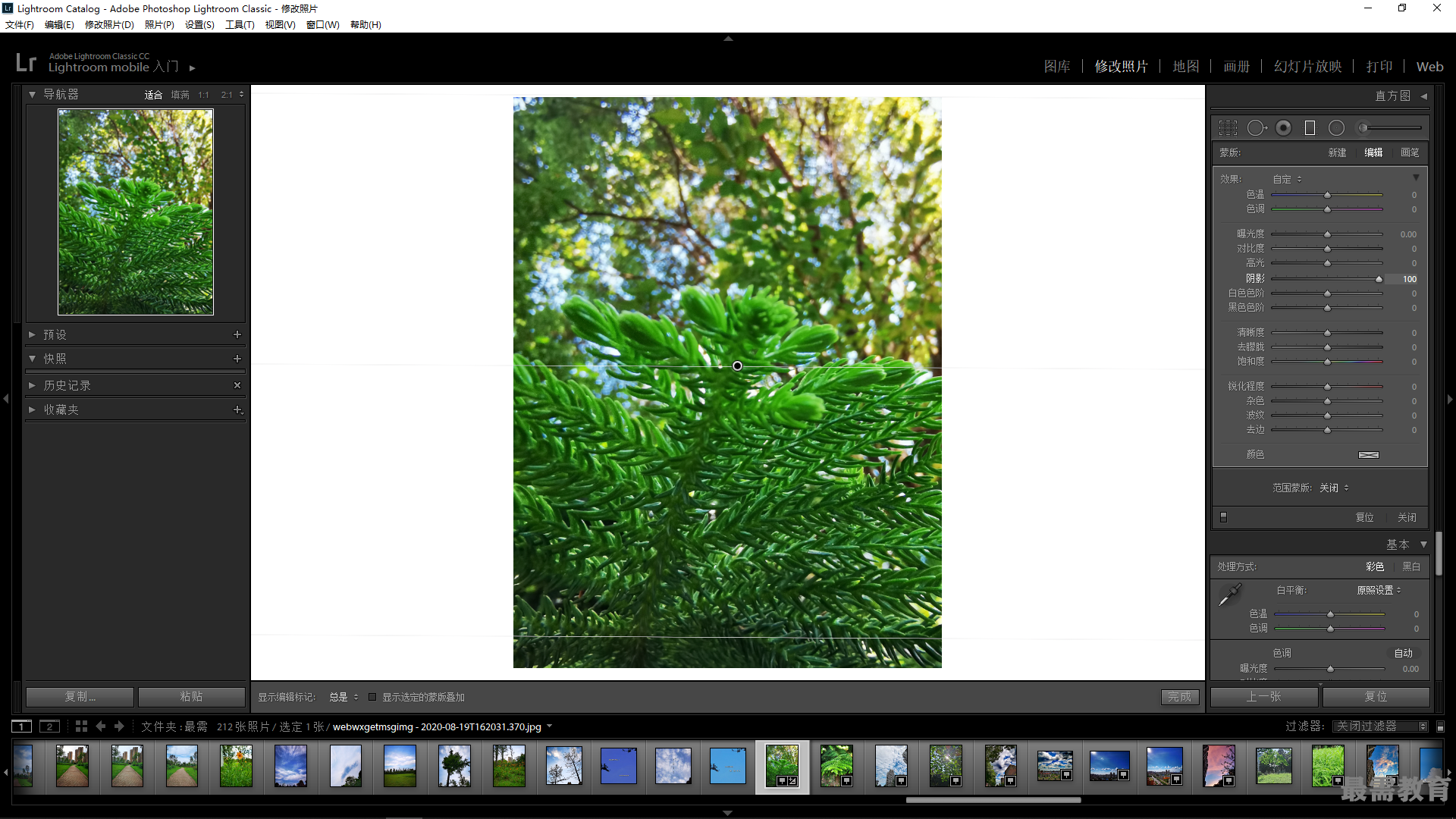
5、“清晰度”通过有选择地增加图像局部的对比度来增加图像的深度和“凹凸感”。这项功能可以防止阴影和高光区域中细节的丢失,其工作原理与Photoshop中的“USM锐化”相同。
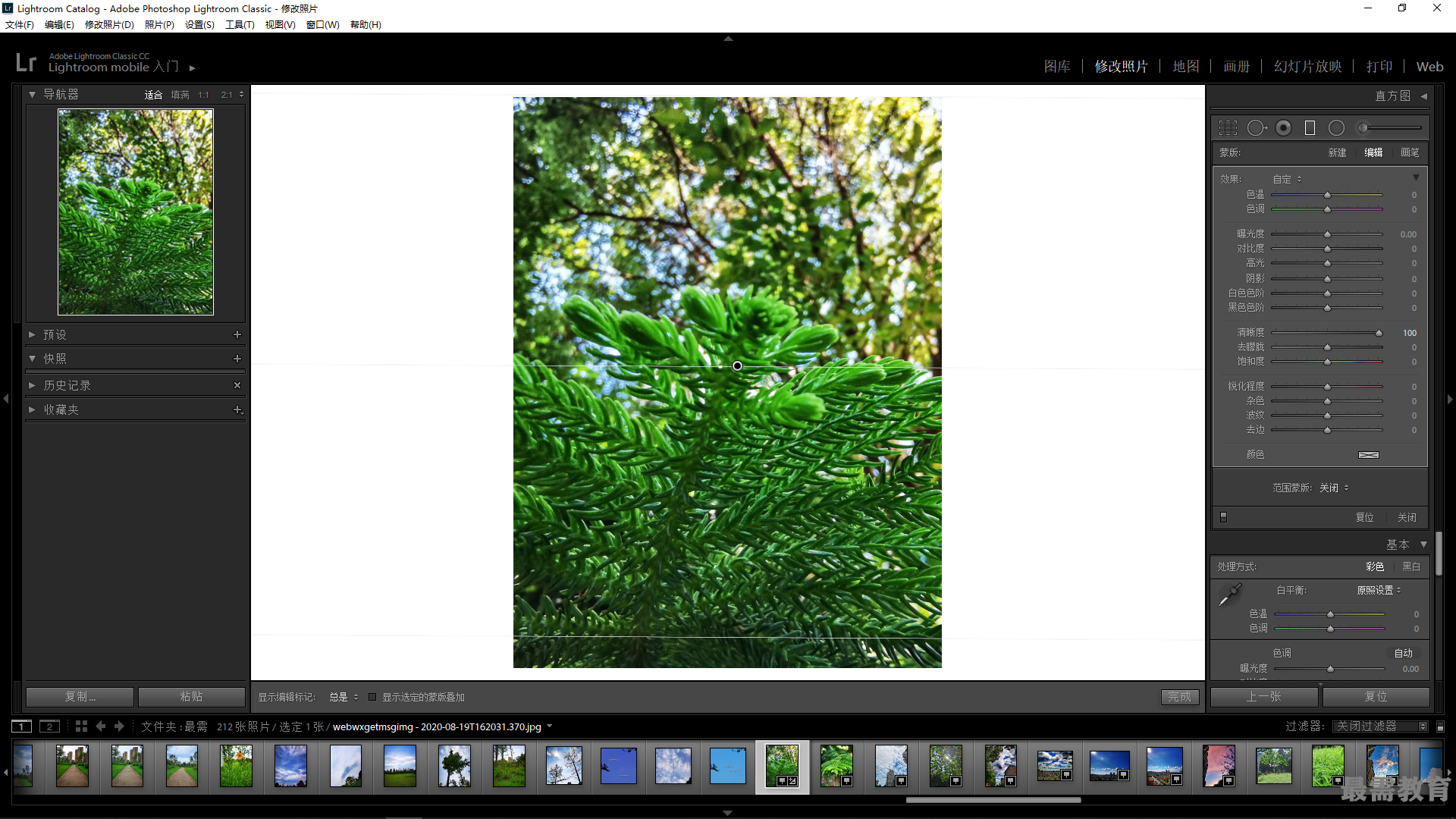
6、“饱和度”调整颜色的鲜明度或纯度。
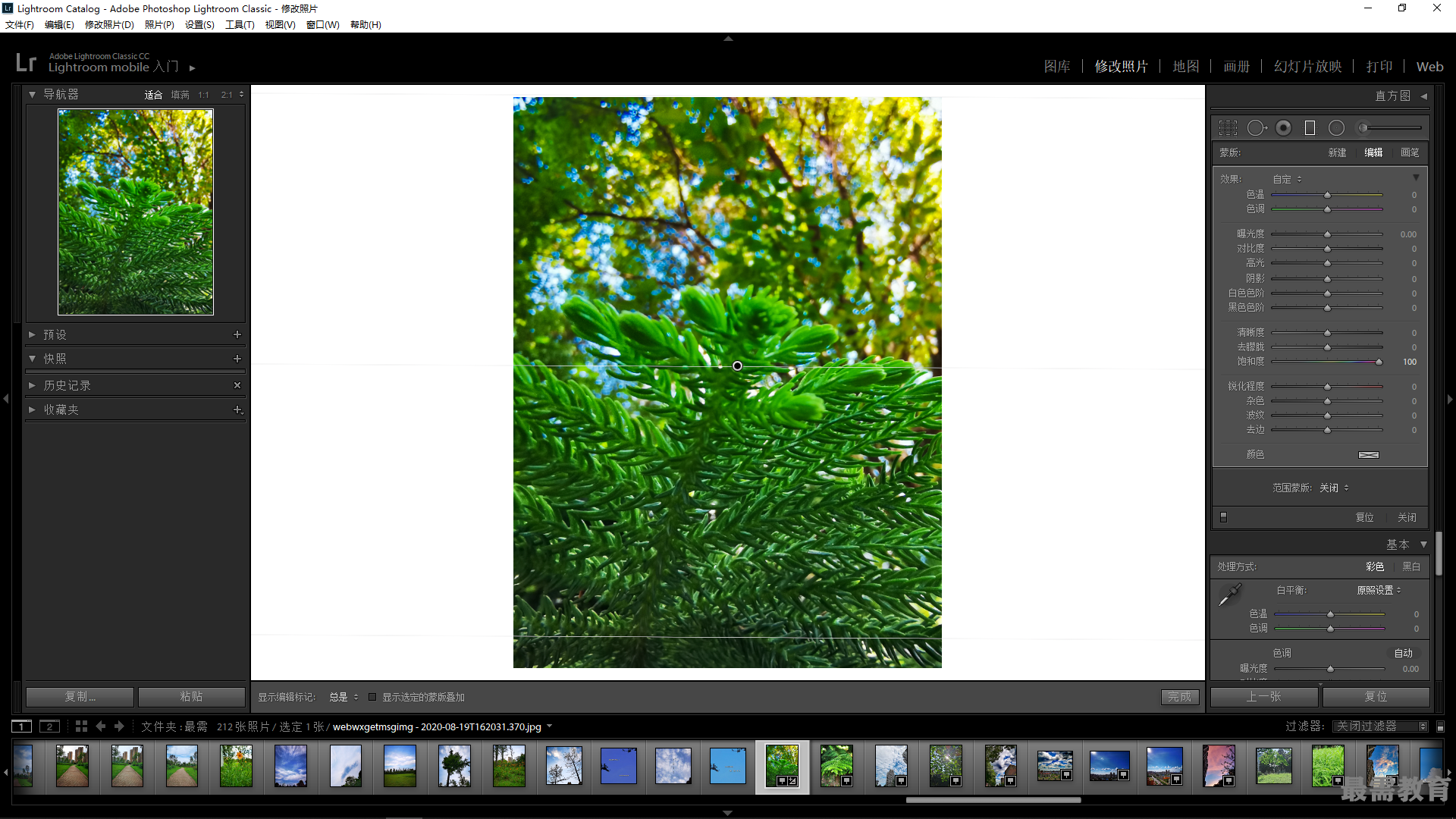
7、“锐化程度”可增强像素边缘的清晰度,以凸显照片细节,负值便是细节比较模糊。
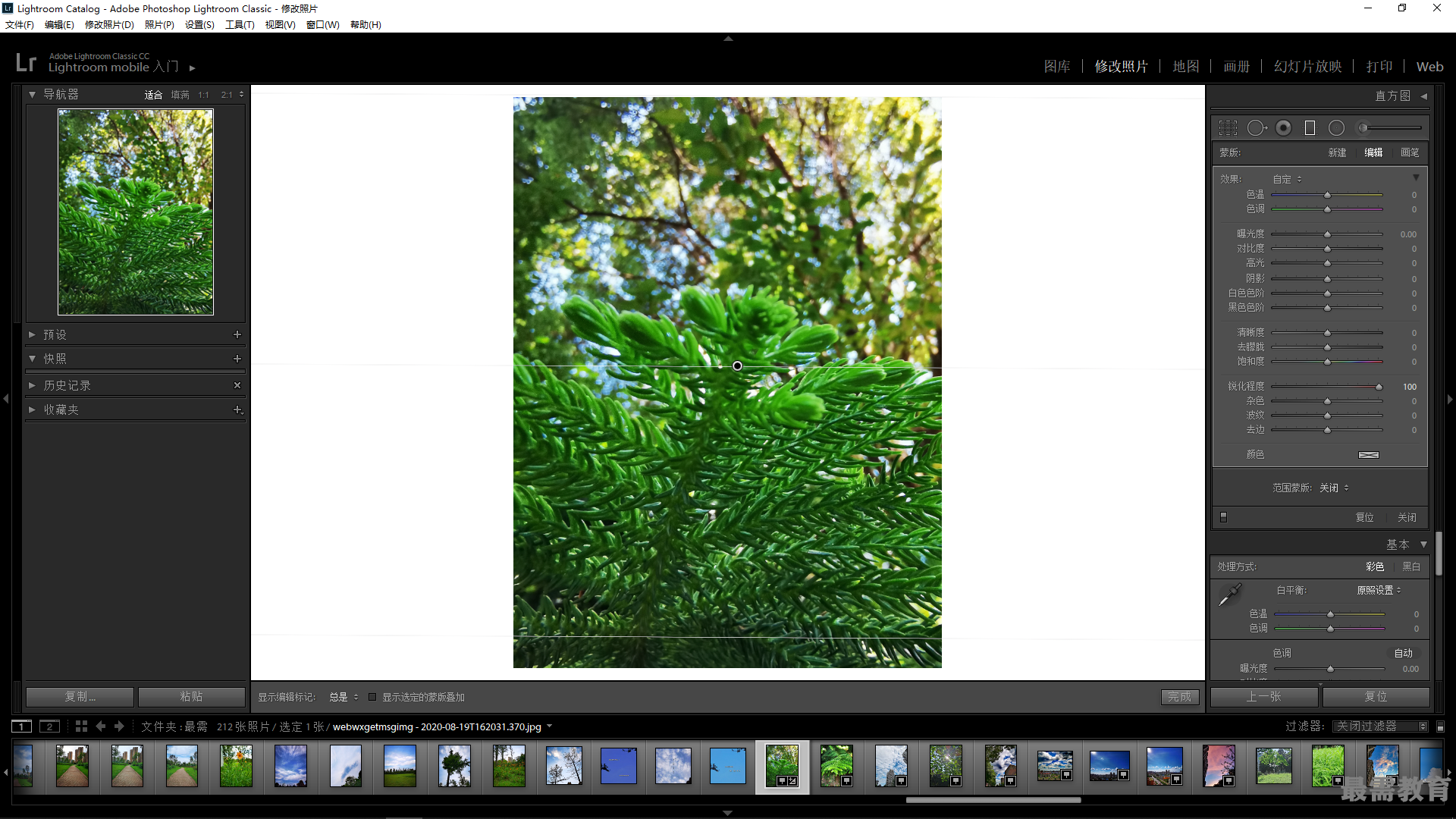
8、“颜色”可以模拟在镜头前加装彩色渐变滤镜的效果,将色调应用到选中区域。单击“颜色”右侧的色块将弹出颜色面板,可以选择各种颜色应用到画面中。
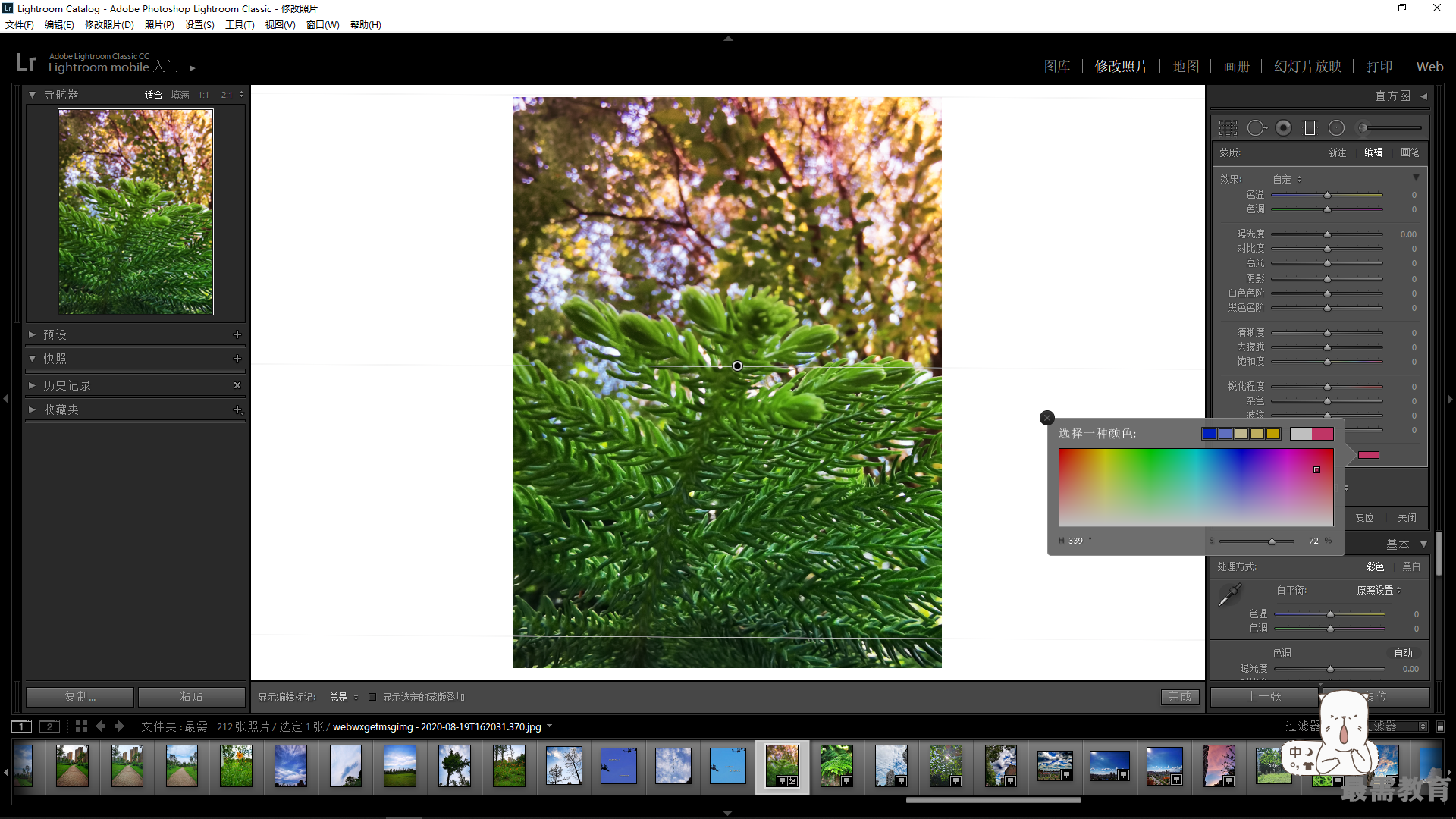
9、“杂色”可以去除因提亮暗部而产生的明亮度噪点。在打开阴影区域时,这种杂色可能较为明显。
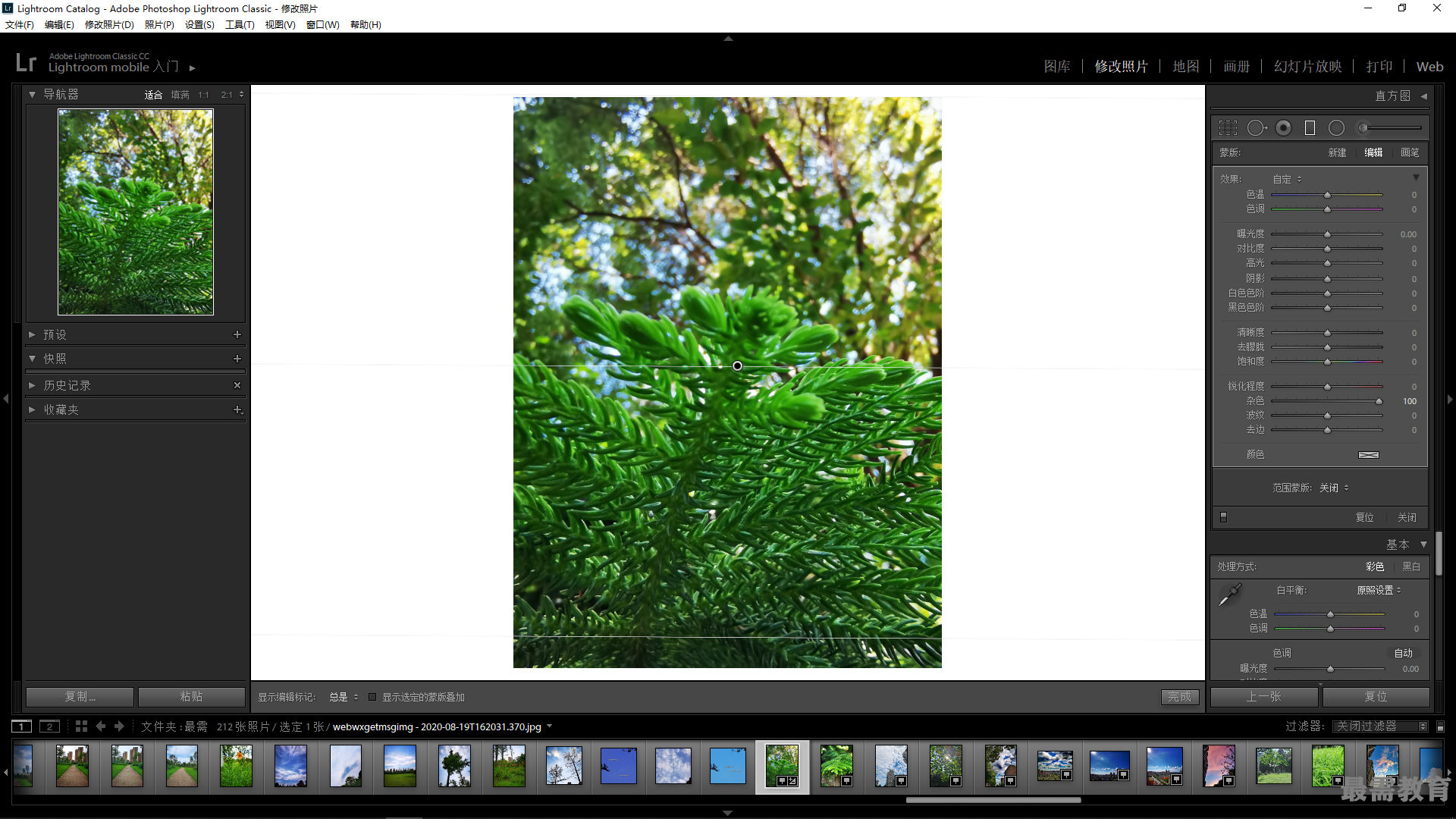
10、“波纹”对摩尔纹有一定的消减作用,主要作用是去除波纹伪影或颜色混叠。
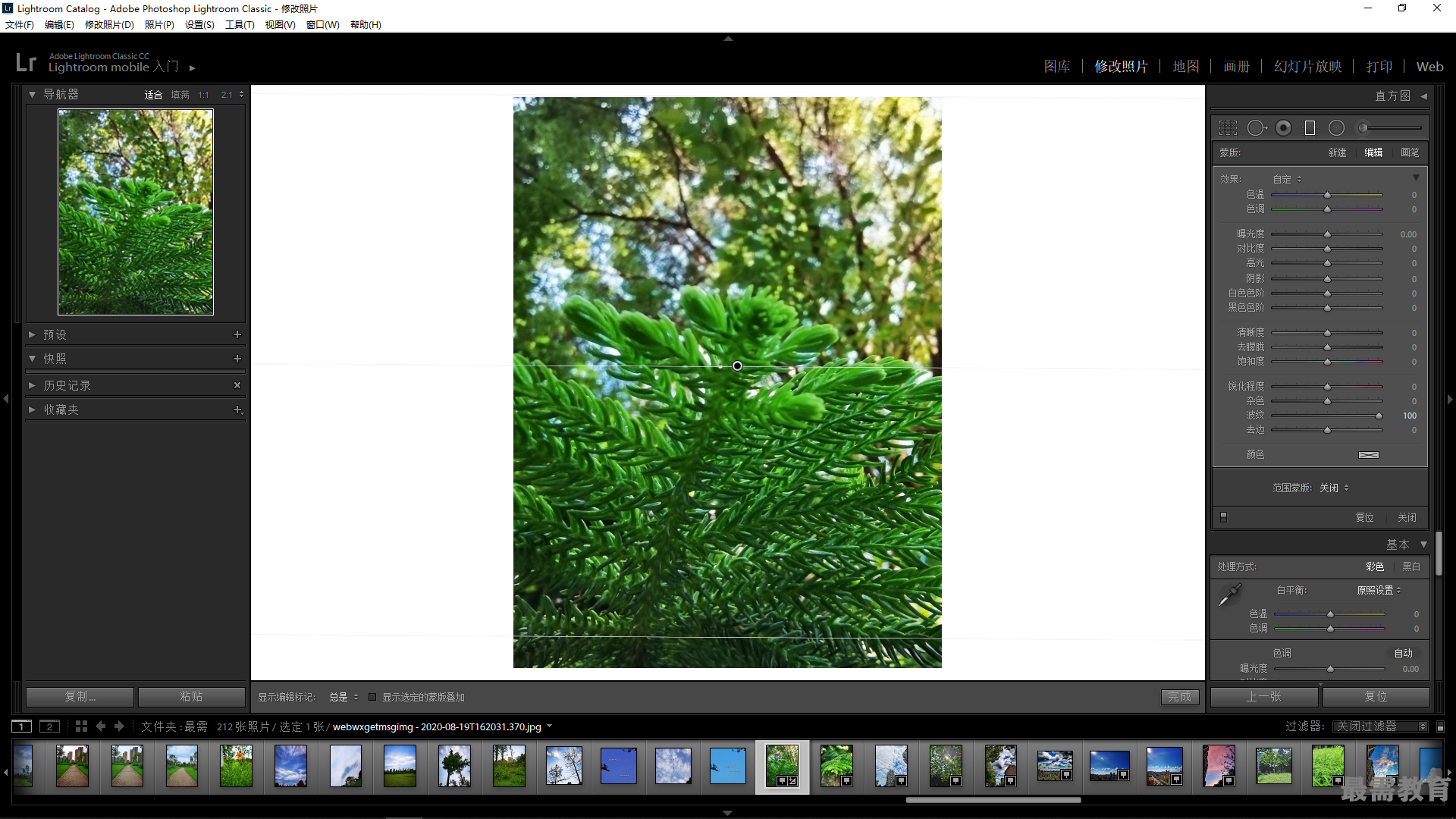
11、“去边”消除边缘的颜色。
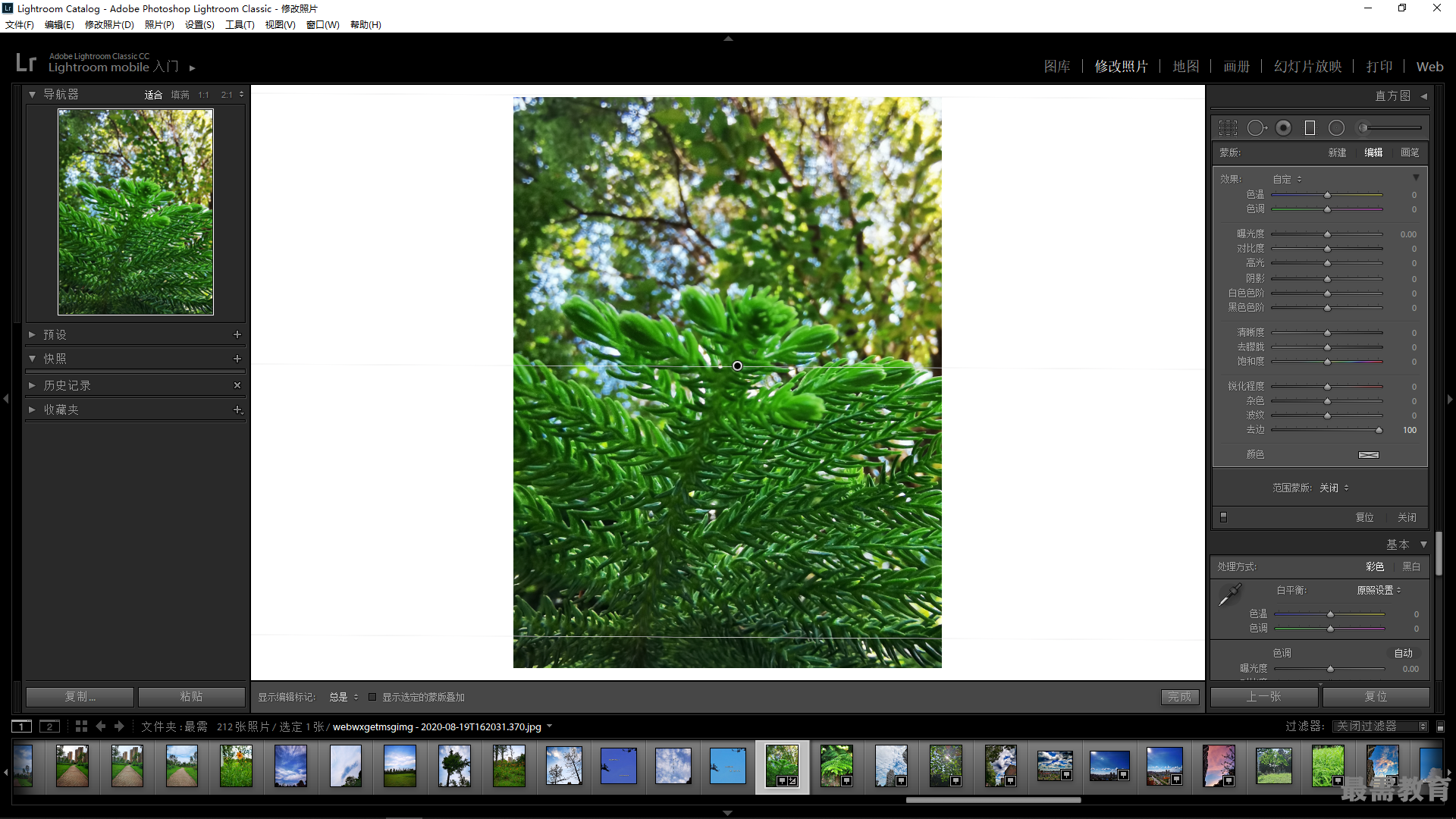
继续查找其他问题的答案?
相关视频回答
回复(0)

 湘公网安备:43011102000856号
湘公网安备:43011102000856号 

点击加载更多评论>>